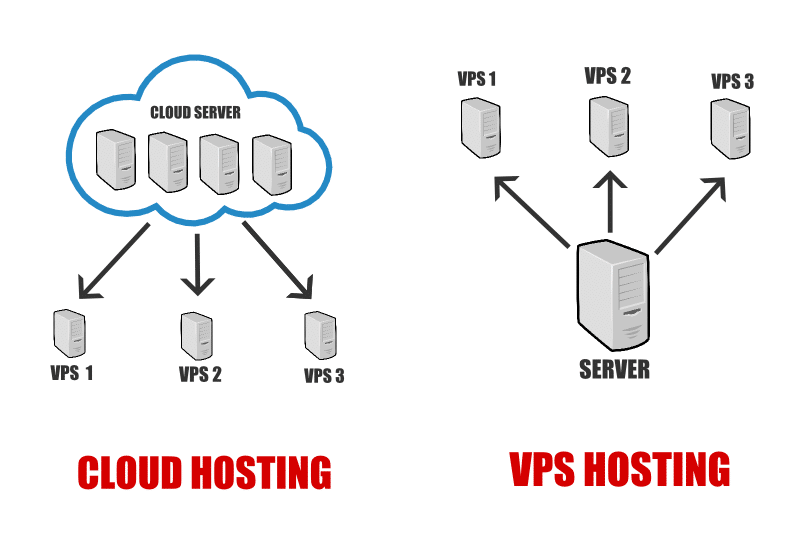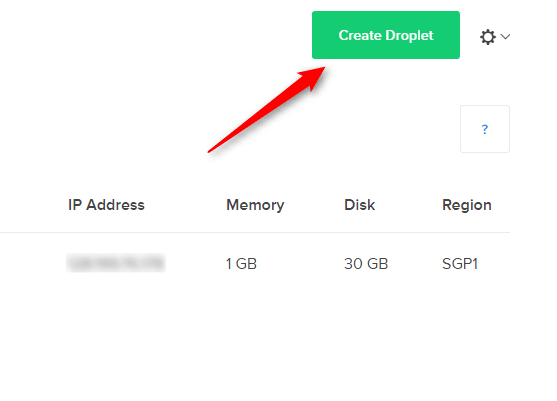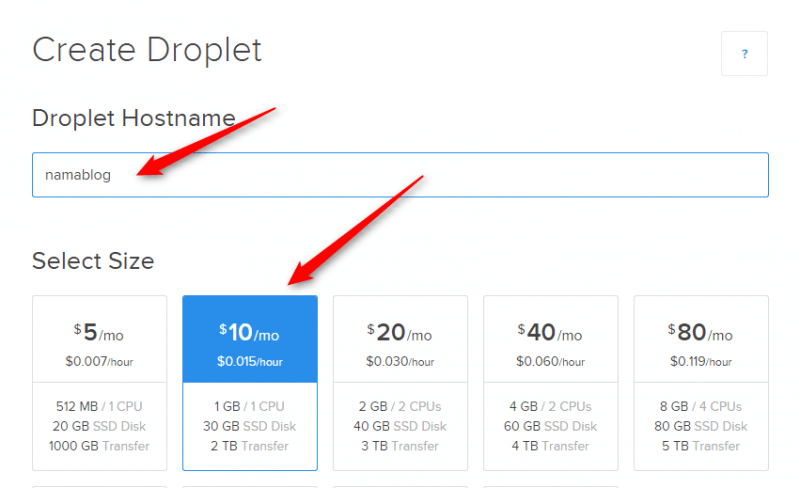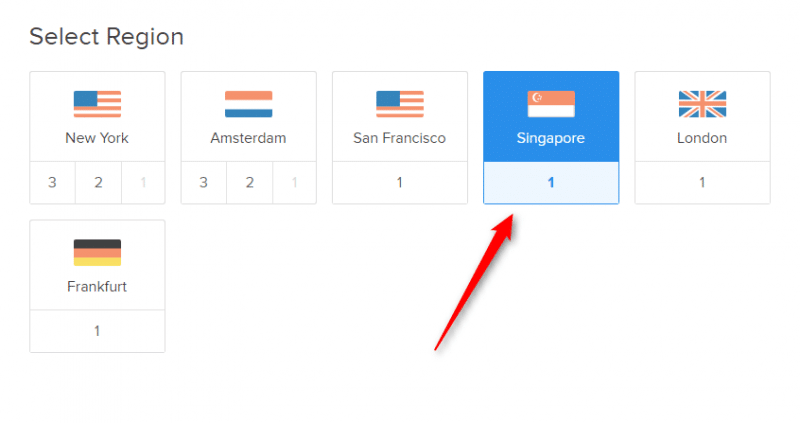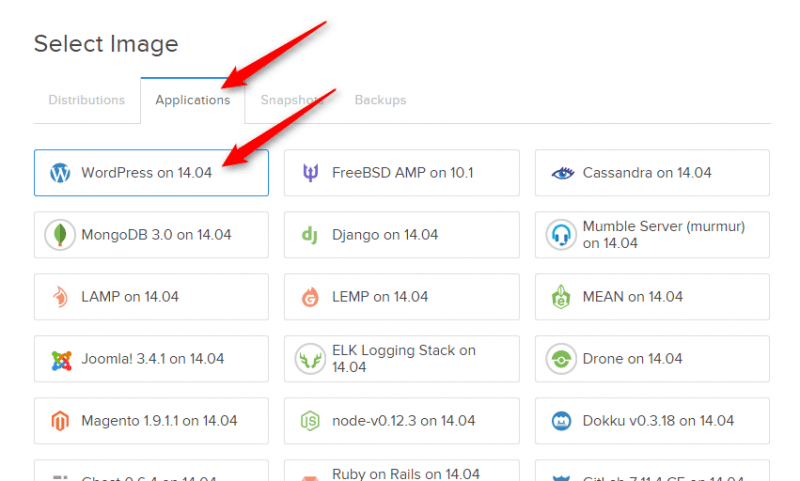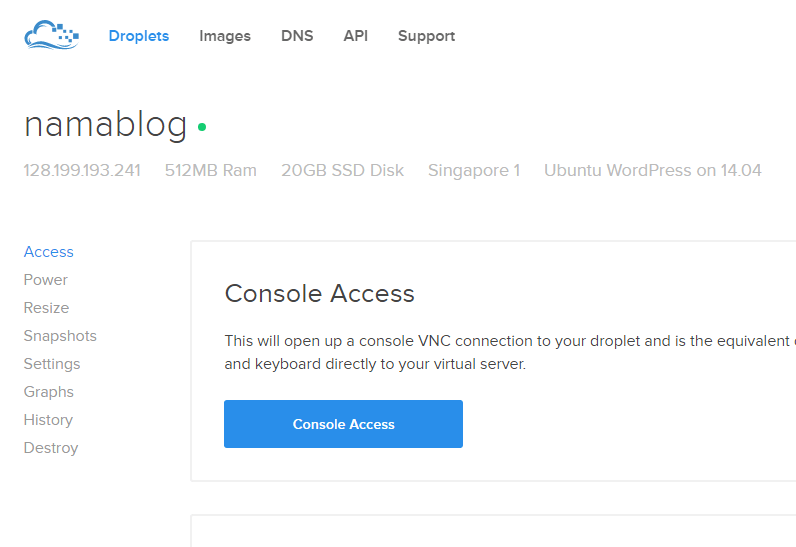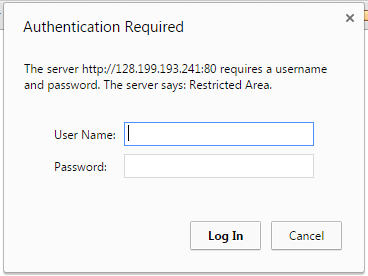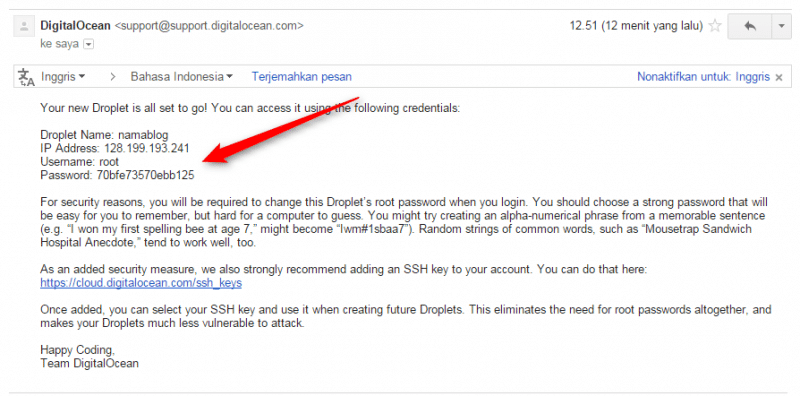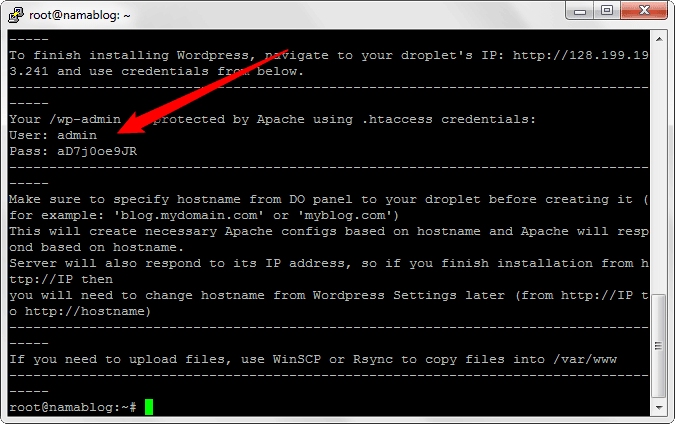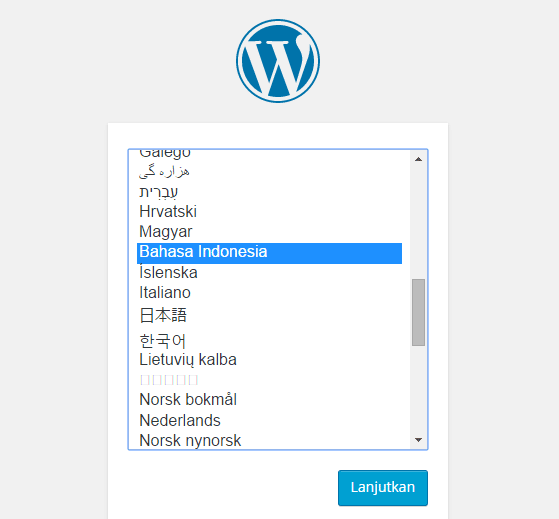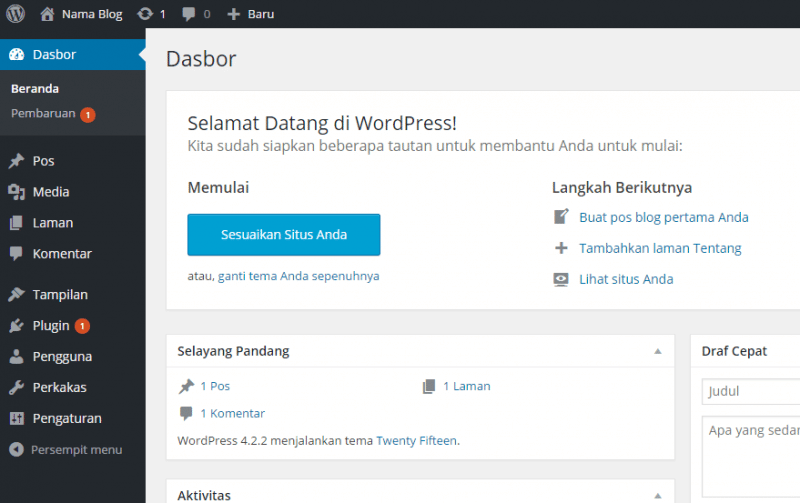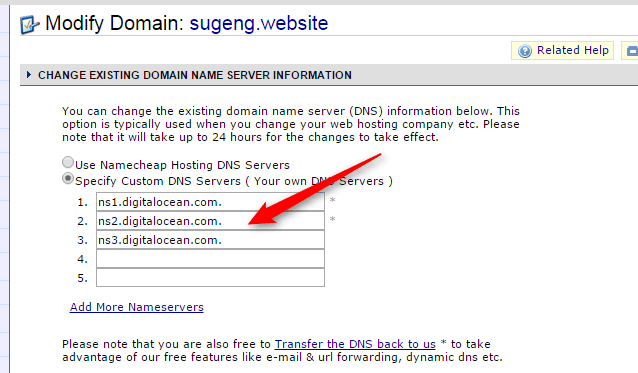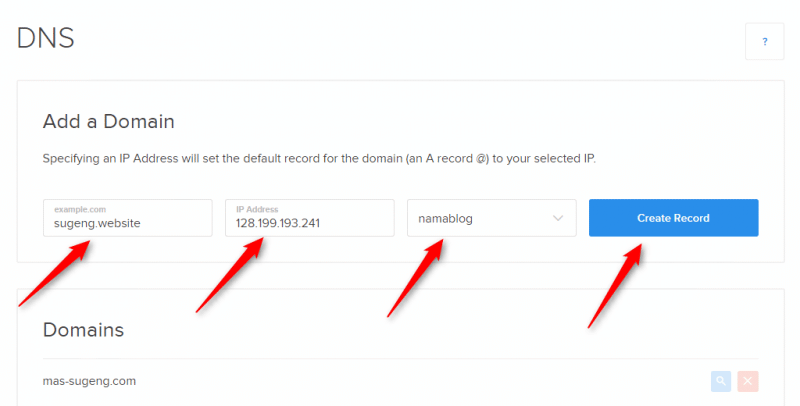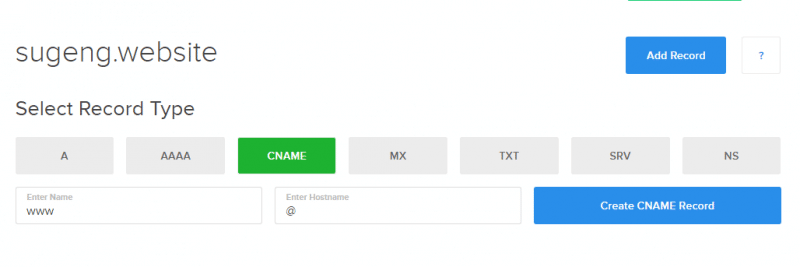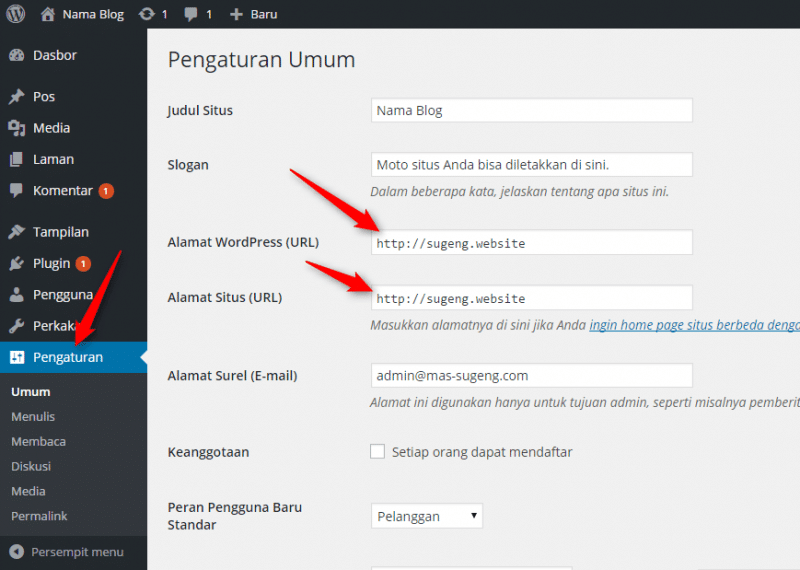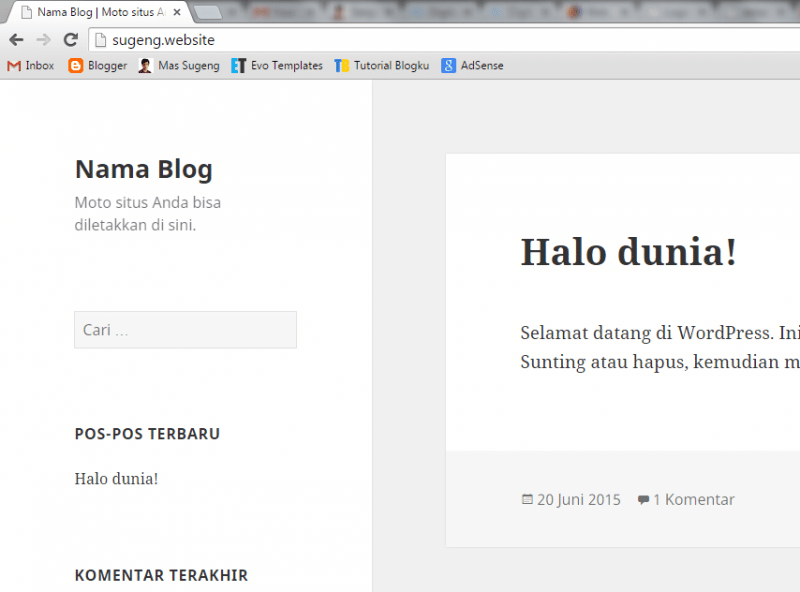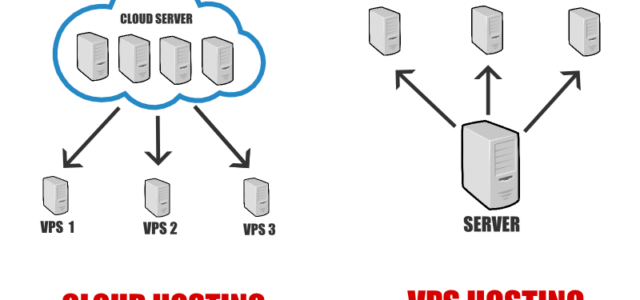
Cara Simpel Install WordPress di DigitalOcean
[su_note note_color=”#D3F5D3″ text_color=”#159415″]Update: Untuk cara yang jauh lebih mudah silakan KLIK DI SINI[/su_note]
Sudah lebih dari dua bulan blog ini menggunakan layanan cloud hosting dari Digital Ocean. Alasan kenapa saya memilih pindah ke Digital Ocean adalah karena pada hosting yang saya pakai sebelumnya, blog ini sangat sering mengalami down dan loadingnya sangat lelet.
Bisa dibilang hal yang wajar, mengingat yang saya gunakan hanyalah paket shared hosting, hosting murah meriah yang kualitasnya juga murah meriah. Sebenernya saya kepengin menyewa dedicated hosting, tapi harganya tidak cocok untuk kantong blogger kayak saya.
Singkat cerita, setelah dua bulan menggunakan Digital Ocean, blog ini sudah jarang mengalami down dan loadingnya juga menjadi jauh kebih cepet. Memang di awal agak sedikit ribet karena harus berurusan dengan server, tapi setelah itu semuanya berjalan lancar dan saya tidak pernah pusing lagi mikirin hosting yang lelet dan sering down.
Nah pada postingan ini saya ingin sedikit berbagi tutorial cara install wordpress di Digital Ocean khusus buat sobat yang mungkin tertarik juga untuk menggunakan layanan cloud hosting dari digitalocean.
Apa itu Digital Ocean?
Sebelum saya lanjutkan ke tutorial cara install wordpress, ada baiknya kita cari tahu dulu apa itu Digital Ocean dan lebih penting lagi apa itu Cloud Hosting.
Hal pertama yang perlu sobat ketahui adalah, Digital Ocean merupakan layanan hosting yang berbeda dengan layanan hosting pada umumnya. Digital Ocean tidak sama seperti HostGator, Hawkhost, Bluehost, dan lain-lain.
Digital Ocean merupakan layanan Cloud Hosting. Atau mungkin lebih tepatnya Cloud VPS Hosting.
Apa itu Cloud Hosting?
Cloud Hosting adalah salah satu jenis layanan hosting yang sedang populer saat ini. Cuma mungkin masih belum banyak yang paham betul apa itu cloud hosting. Jujur saya sediri juga belum begitu paham, masih sedikit abu-abu.
Kalo menurut beberapa artikel yang saya baca di internet, cloud hosting itu hampir mirip seperti VPS, sama-sama menggunakan teknologi Virtualization. Cuma cara kerjanya tidak sama.
Gambarannya mungkin kayak gini (maaf kalo salah):
Penjelasan gampangnya, VPS itu adalah sebuah server virtual pecahan dari satu server fisik. Kalo di Windows mungkin sobat pernah instal software bernama VirtualBox, nah kurang lebih kayak begitu cara kerjanya.
Nah sedangkan cloud hosting itu juga sama-sama menggunakan virtual server, hanya saja virtual server tersebut bukan berasal dari satu server fisik saja, melainkan berasal dari banyak server yang terhubung melalui internet, atau istilahnya “Cloud”
Entahlah, saya juga masih sedikit bingung. Bagi yang bisa menjelaskan dengan bahasa yang mudah dipahami, tolong dong di tulis di komentar hehehehe….
Cara Install WordPress di Digital Ocean
Kalu saya lanjutin membahas masalah cloud hosting kemungkinan postingan ini tidak bakalan selesai-selesai. Oleh karena itu langsung saja menuju tutorial cara install WordPress di Digital Ocean.
Hal-hal yang dibutuhkan:
- Komputer atau laptop (jangan pake HP)
- Akun Digital Ocean yang sudah berisi credit di dalamnya. (daftar melalui link ini. Bonus credit $10)
- Software PuTTY untuk mengakses Server (download di sini)
- Browser Google Chrome
- Segelas kopi
- Cemilan
#1. Login ke cloud.digitalocean.com, setelah itu klik “Create Droplet” (droplet = VPS)
#2. Pada bagian Hostname masukan aja nama domain atau nama blog sobat. Dan di bagian Select Size pilih $10 saja karena kalo $5 RAM-nya terlalu sedikit (untuk percobaan bisa pilih $5 dulu).
#3. Pada bagian Select Region, pilih lokasi yang paling dekat dengan target pengunjung blog sobat. Kalo target pengunjungnya Indonesia maka pilih Singapore
#4. Pada bagian Select Image, klik tab Applications dan pilih WordPress on 14.04
#5. Available Settings dan Add SSH Keys biarin aja seperti itu
#6. Terakhir tinggal klik tombol “Create Droplet” di bagian bawah, setelah itu tunggu prosess pembuatan VPS sekitar satu menit
#7. Jika proses sudah selesai, sekarang sobat sudah berhasil membuat Virtual Private Server dengan OS Ubuntu 14.04 dan sudah terinstall WordPress di dalamnya.
#8. Sekarang sobat sudah bisa mengakses alamat IP server untuk menginstal WordPress, cuma masalahnya halaman install WordPress masih terproteksi oleh file .htaccess. Untuk cara membukanya sobat perlu login ke server.
#9. Silakan cek inbox email sobat untuk mengetahui detail username dan password untuk login ke server.
#10. Setelah mendapatkan username dan password login ke server, sekarang login ke server menggunakan program PuTTY di Windows.
Pada bagian Host Name isi dengan IP Address server, Port isi dengan 22 dan Connection type pilih SSH, setelah itu klik Open.
Kalo muncul “Security Alert” Klik aja “Yes”
#11. Sekarang sobat dihadapkan dengan Command-line interface. Pada langkah ini mungkin sobat mulai merasa ribet karena harus berurusan dengan kode-kode perintah. tidak perlu khawatir, mudah kok.
Untuk cara login silakan ikuti langkah ini:
- Ketik username “root” (tanpa tanda petik) setelah itu klik enter.
- Masukan password yang sudah sobat dapatkan sebelumnya, klik enter.
- Setelah itu sobat akan disuruh untuk mengubah password. Masukan password lagi, klik enter, setelah itu masukan password baru, enter lagi, masukan password baru lagi, enter lagi.
- Login berhasil deh.
Di situ sobat sudah bisa melihat detail login untuk membuka halaman install wordpress yang terproteksi. Catet aja langsung ya.
#12. Cukup segitu doang urusan dengan software PuTTY, sekarang sobat akses alamat IP server sobat dan masukan detail login yang sudah sobat catet. Selanjutnya tinggal klik Log In
 #13. Sekarang tinggal Install WordPress seperti pada umumnya. Saya tidak akan jelasin langkah-langkahnya karena gampang banget.
#13. Sekarang tinggal Install WordPress seperti pada umumnya. Saya tidak akan jelasin langkah-langkahnya karena gampang banget.
#14. Tanpa terasa ternyata blog WordPress-nya sudah jadi. horee………
Cara menghubungkan domain ke Digital Ocean
Sekarang blog WordPress sobat sudah jadi, cuma masalahnya blognya hanya bisa diakses menggunakan alamat IP. Oleh karena itu sobat perlu menghubungkan domain yang sobat miliki ke Digital Ocean.
Gimana caranya? berikut tutorialnya.
#1. Masuk ke Control Panel domain sobat, dan arahkan Name Server ke alamat berikut ini:
- ns1.digitalocean.com.
- ns2.digitalocean.com.
- ns3.digitalocean.com.
#2. Login lagi ke cloud.digitalocean.com, setelah itu masuk ke tab DNS
Pada bagian example.com isi dengan domain sobat, IP Address isi dengan alamat IP server, dan Choose a Droplet pilih droplet (VPS) yang ingin dihubungkan dengan domain tersebut. Selanjutnya tinggal klik Create Record
#3. Agar blognya bisa diakses dengan WWW, silakan klik Add Records, pilih CNAME, setelah itu isi sesuai dengan gambar di bawah ini
Jika sudah klik aja Create CNAME Record.
#4. Setelah itu tinggal tunggu proses propagasi dns sampe domain sobat bisa diaskses. Maksimal 1×24 Jam, atau bisa lebih lama.
#5. Jangan lupa ganti Alamat IP dengan domain blog sobat pada pengaturan Alamat URL blog WordPress
#6. SUKSESS, tinggal ngeblog dengan hati yang nyaman dan tentram…
Penutup….
Begitulah tutorial lengkap cara simpel install WordPress di Digital Ocean.
Setelah adanya tutorial ini mungkin nanti akan bermunculan pertanyaan-pertanyaan lain:
Mas, gimana cara backup database blog
Mas, gimana cara backup file
Mas, gimana cara tambah domain
Mas, minta duitnya
DLL
Insya Allah pertanyaan-pertanyaan tersebut akan menjadi pembahasan pada postingan saya yang lain. Untuk pertanyaan yang masih berkaitan dengan tutorial ini, silakan disampaikan melalui komentar.
Jika merasa postingan ini bermanfaat tidak ada salahnya untuk dishare ke teman yang lain. Itung-itung sebagai ucapan terima kasih.
[su_note note_color=”#D3F5D3″ text_color=”#159415″]Daftar Digital Ocean melalui LINK INI, bonus credit $10[/su_note]